Kako ukloniti Facebook Pixel iz Shopifyja – TechCult
Miscelanea / / August 23, 2023
Facebook Pixel (sada Meta Pixel), vrijedan alat, napravio je revoluciju u online poslovnim strategijama, posebno na platformama kao što je Shopify. Međutim, prioriteti se mijenjaju iz razloga kao što su zabrinutost za privatnost podataka, promjena marketinških strategija ili optimizacija izvedbe. U takvim slučajevima, riješiti ga se može biti strateška odluka za vas. Ovaj vodič ima za cilj pozabaviti se često postavljanom, ali rijetko raspravljanom temom o tome kako ukloniti ili odspojiti Facebook Pixel sa Shopifyja. Započnimo!
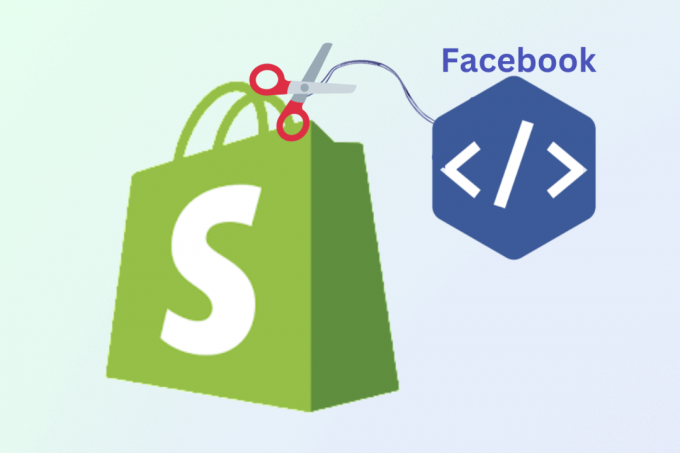
Sadržaj
Kako ukloniti Facebook Pixel iz Shopifyja
Mogu postojati različiti razlozi za uklanjanje Facebook Pixela s Shopify računa. Shopify administratori često se bore s prisutnošću neželjenih Facebook piksela, potencijalno dodanih zbog prethodnih instalacija ili konfiguracija aplikacija. Na taj način administratori mogu osigurati točne uvide u podatke, poboljšati korisničko iskustvo i osnažiti ciljane marketinške napore.
Evo koraka za uklanjanje Facebook Pixela iz Shopifyja.
Bilješka: Ako ste prethodno izmijenili datoteku teme da biste dodali Facebook/Meta piksel, to može rezultirati dupliciranjem i time dati krivu statistiku. Stoga smo također dodali korake kako možete izbrisati Facebook piksel iz Shopify teme i postavki internetske trgovine.
1. Prijaviti se prema Shopify administratorski račun na vašem pregledniku.
2. Kliknite na postavke.

3. Kliknite na Aplikacije i kanali prodaje iz lijevog okna.
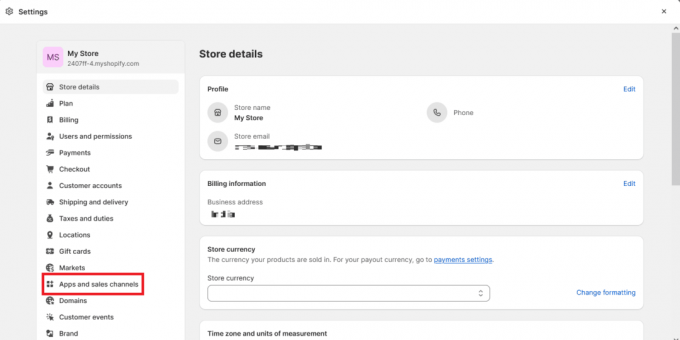
4. Kliknite na Facebook & Instagram.
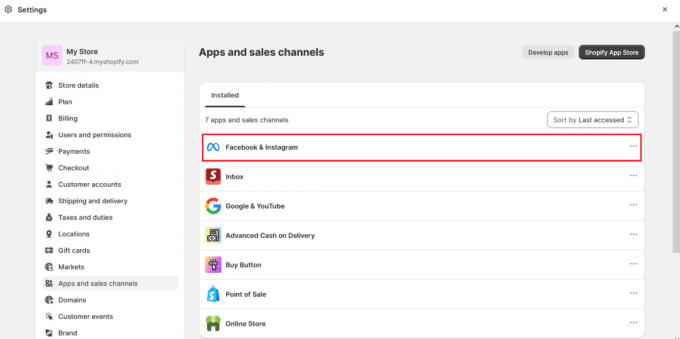
5. Kliknite na Otvoren kanal prodaje iz gornjeg desnog kuta.
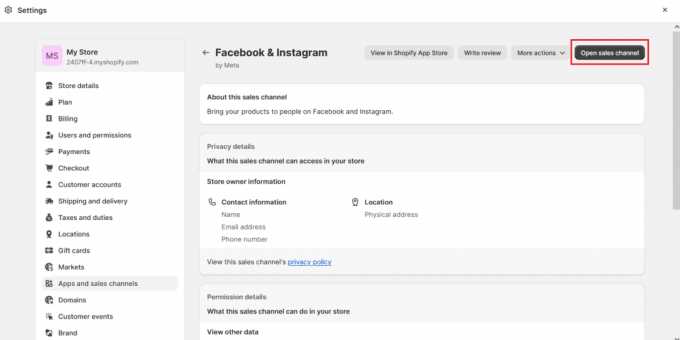
6. Kliknite na postavke.
7. Pod, ispod Postavke dijeljenja podataka, kliknite na Prekini vezu za uklanjanje Facebook Pixela iz Shopifyja.
Također pročitajte: Prati li Facebook Pixel sav promet?
Kako onemogućiti Shopify Facebook Pixel u postavkama internetske trgovine?
Ako vam je namjera onemogućiti Facebook piksel iz postavki internetske trgovine, slijedite ove korake:
1. Pristupite Otvoren kanal prodaje na tvoj Shopify račun.
2. Kliknite na Online trgovina iz lijevog okna.
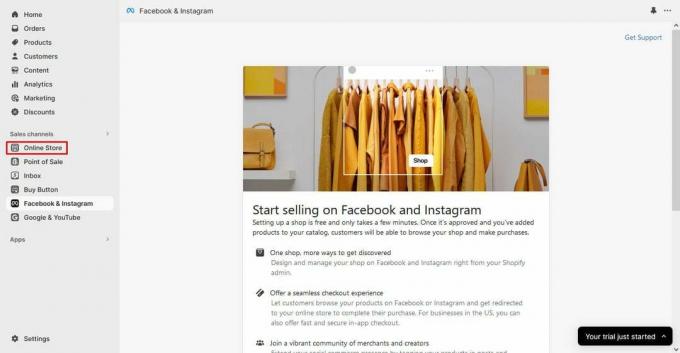
3. Kliknite na Postavke.
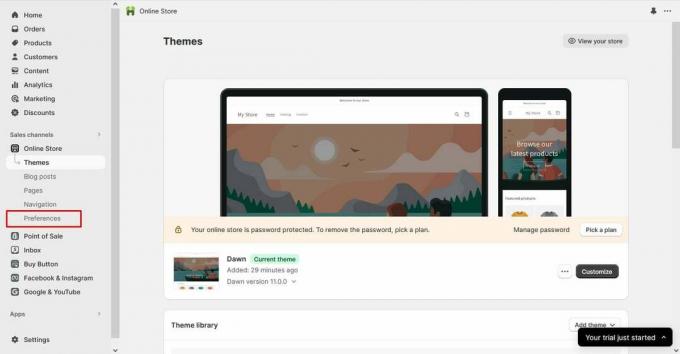
4. Unutar Facebook Pixel odjeljak, odaberite Promijeniti.

5. Nastavite brisati Facebook Pixel prema potrebi i zapečatite promjene klikom Uštedjeti.
Kako izbrisati Facebook Pixel iz Shopify teme?
Ako ste prethodno uredili kod svoje Shopify teme da biste dodali Facebook piksel i sada ga želite ukloniti, slijedite ove korake:
1. Idite do Online trgovina odjeljak i kliknite na Teme.
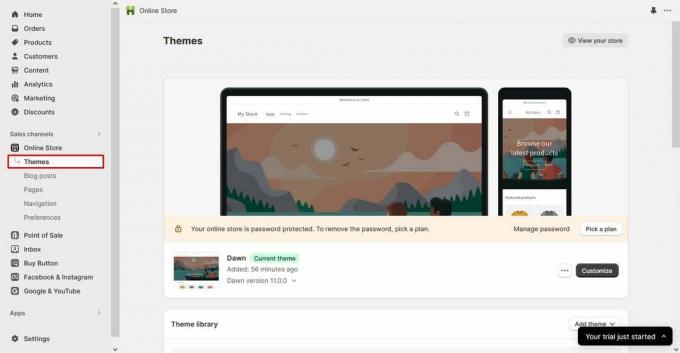
2. Od Trenutna tema kliknite na ikona s tri točke a zatim odaberite Uredi kod.

3. Odaberite tema.tekućina opciju iz datoteke lijevog okna.
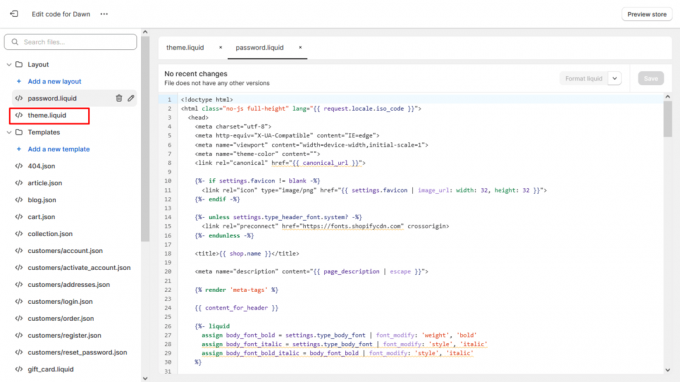
4. Pronađite i uklonite kod Facebook piksela pronađen između i oznake.
5. Spremite promjene klikom na Uštedjeti opcija.
Također pročitajte: Kako mogu izbrisati svoj Shopify račun nakon probe
Učeći kako uklonite Facebook Pixel iz Shopifyja, ne samo da čistite svoj digitalni prostor nego i pripremate pozornicu za točnije uvide u podatke i poboljšano ciljanje. Ako imate bilo kakvih pitanja ili prijedloga, slobodno ih ostavite u odjeljku za komentare. Također, nemojte propustiti buduće članke tako da redovito istražujete našu web stranicu.
Pete je stariji pisac u TechCultu. Pete voli sve vezano uz tehnologiju, a u srcu je i strastveni DIYer. Ima desetljeće iskustva u pisanju uputa, značajki i tehnoloških vodiča na internetu.



